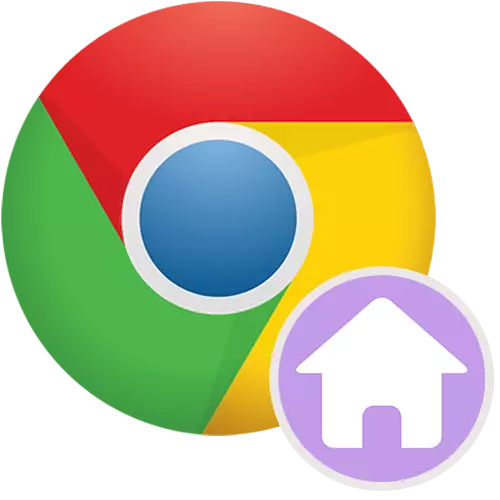
Хэрэглэгчид ая тухтай байлгахын тулд Хөтөч нь заасан хуудсыг нээж, эхлүүлэх эсвэл гэр гэж нэрлэдэг. Хэрэв та хүсвэл Google Chrome-ийн интернет хөтөч рүү эргэх болгонд Google-ийн вэбсайт автоматаар ачаалагддаг, та зарим тохиргоог хэрэгжүүлэх шаардлагатай болно.
Chrome-д Google Нүүр хуудас
Хөтөчийг эхлүүлэхийн тулд Хуудасны нээлтэд цагийг бүү үрээрэй, энэ нь эхлэх гэж тохируулж болно. Google Chrome-д Google-ийн эхлэл хуудсыг хэрхэн хийж болох вэ гэдгийг та яаж хийж чадах вэ.
- Вэб хөтөчний баруун дээд буланд байрлуул, цэсийн товчлуур дээр дарж, "Тохиргоо" дээр дарна уу.
- "CHROME" Блок, "Хуудас тохируулах" -г сонгоод сонгоно уу.
- Танд шаардлагагүй зарим сайтыг суулгаж болно. Үүнээс салахын тулд үүн дээр байгаа гурван цэг бүхий товчлуур дээр дарна уу.
- "Устгах" дээр дарна уу.
- Одоо "Хуудас тавь" -г дахин сонгоод "Хуудас нэмэх" холбоос дээр дарна уу.
- Хайлтын системийн хаягийг бичнэ үү. Энэ нь "Google.RU" эсвэл бусад сайтын хувилбарыг харахыг хүсэхгүй бол "Google.RU" эсвэл бусад домэйн байх болно. Жишээлбэл, Google.com, Google.com, Google.UA, Google.KZ, Google.k. Үүнийг хайхдаа ашиглахад нөлөөлөхгүй гэж анхаарна уу. Нөхцөлөөр, хэрэв та домэйныг ".com" болгон өөрчилж байгаа бол тухайн үйлчилгээ нь таны байршилд тулгуурладаг тул Оросуудын үр дүн нь одоо ч гэсэн таны байршилд тулгуурладаг.
- Нэмж дурдахад та Google Master Master Search хөдөлгүүрийг тохируулж, тохиргоонд тохирох блок дээр байрлуулж болно.
- Жагсаалтаас "Google" -г зааж өг. Тохиргоог хаах боломжтой.
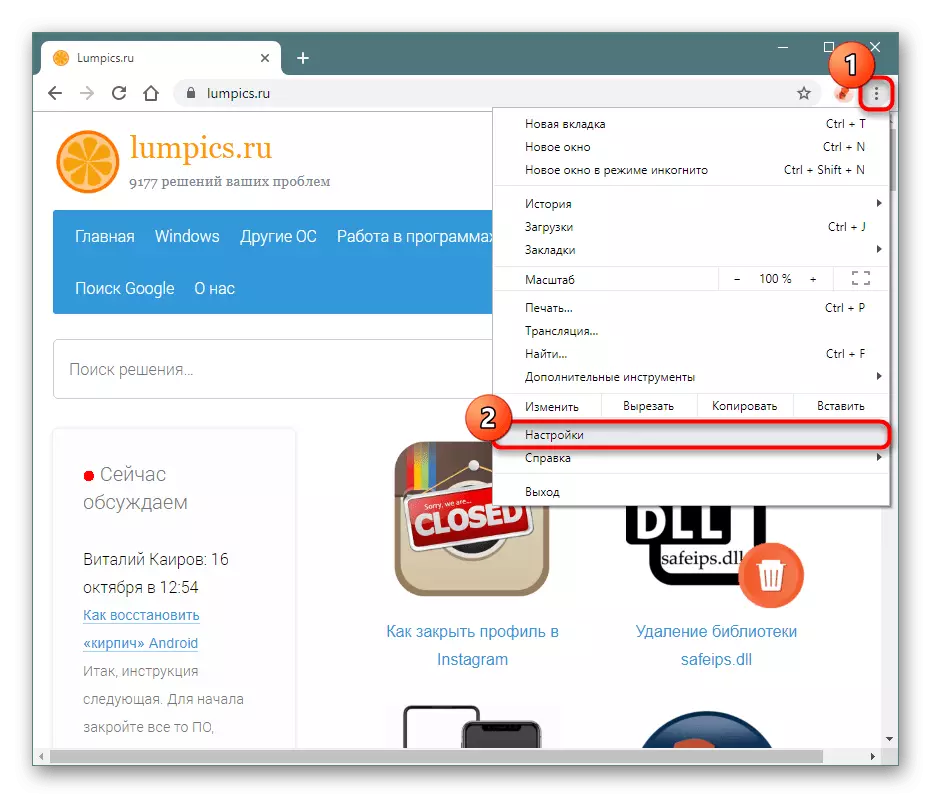

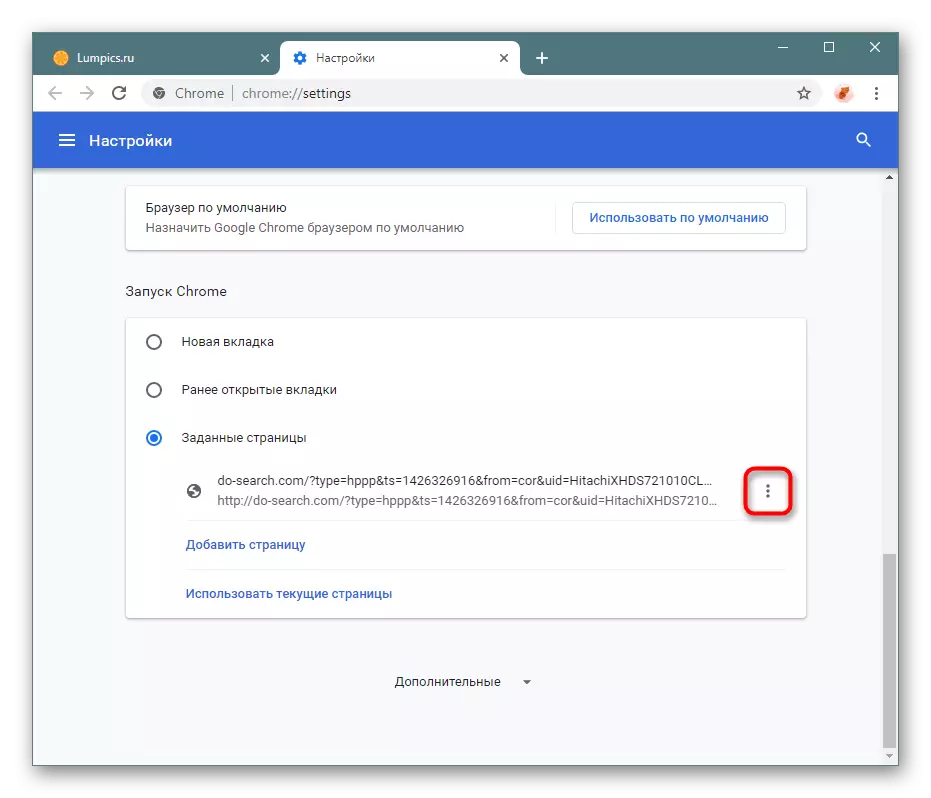
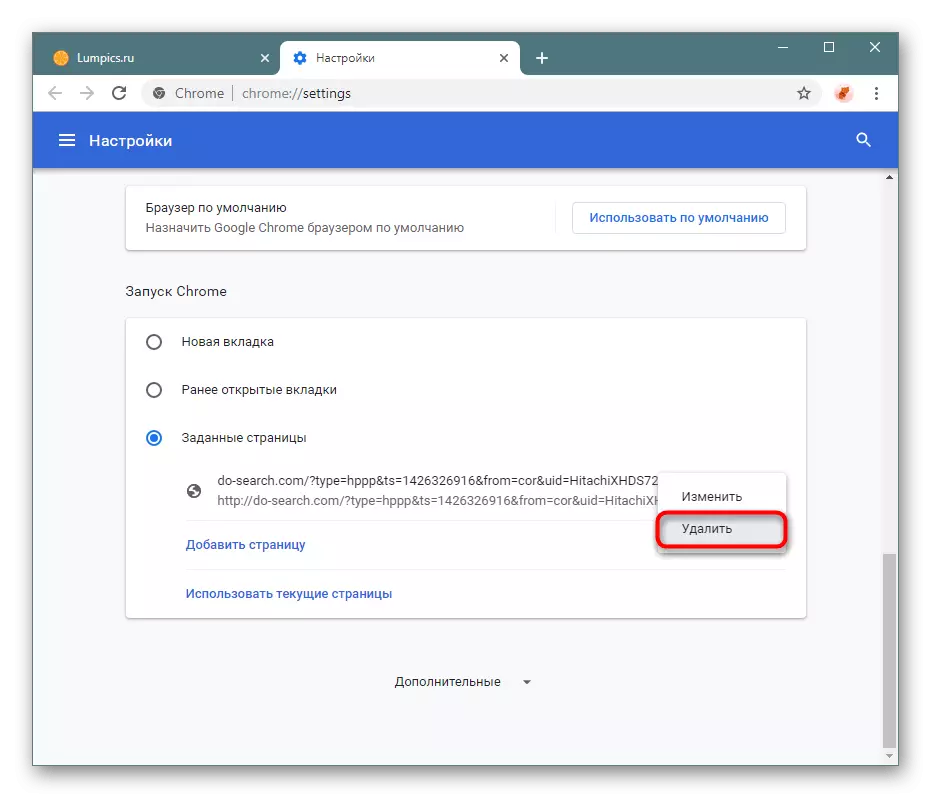
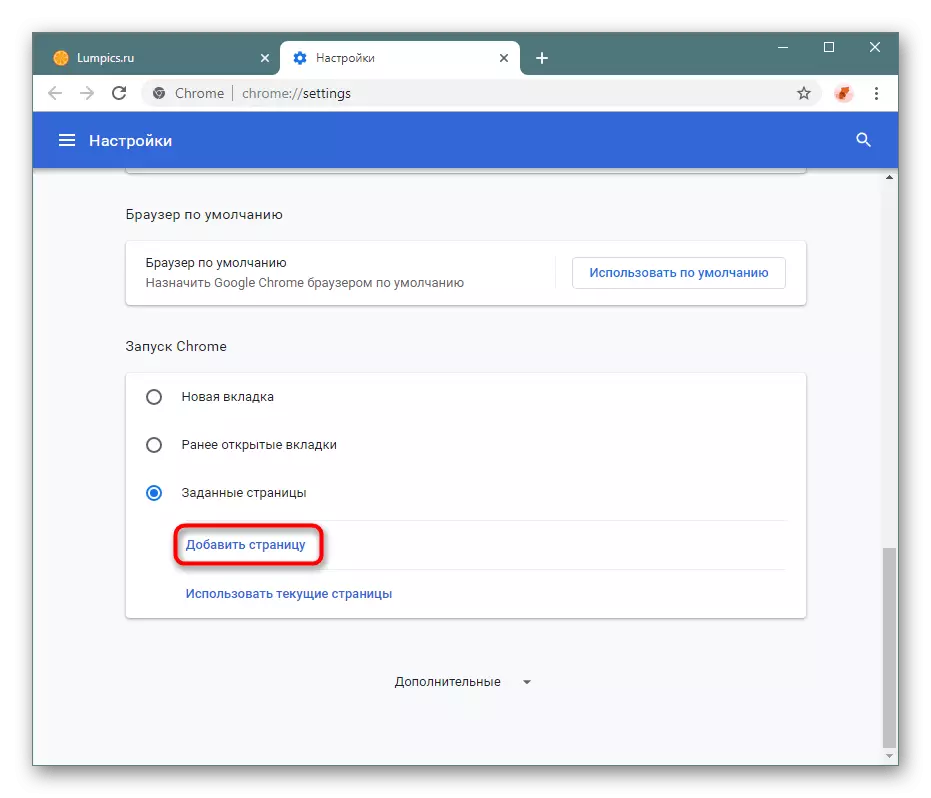
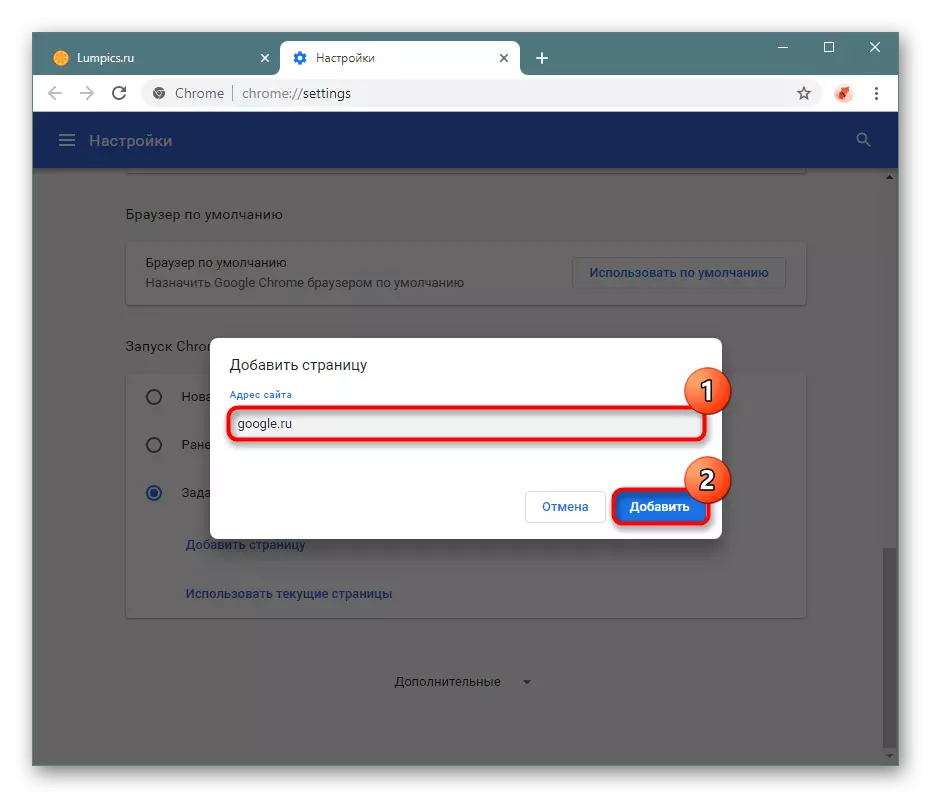
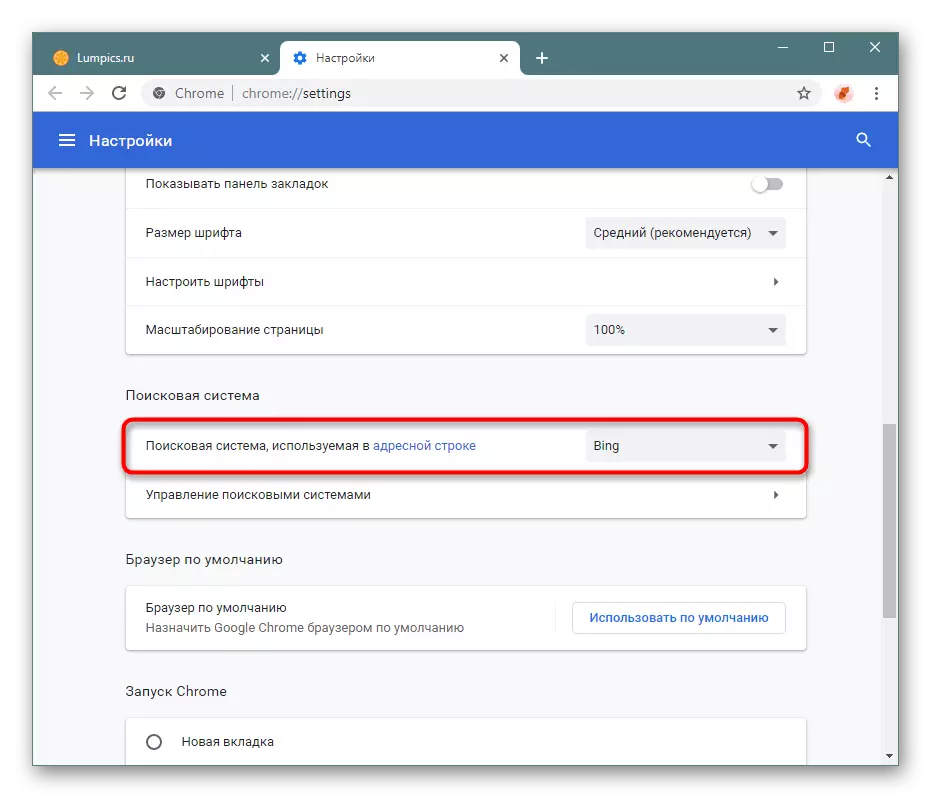
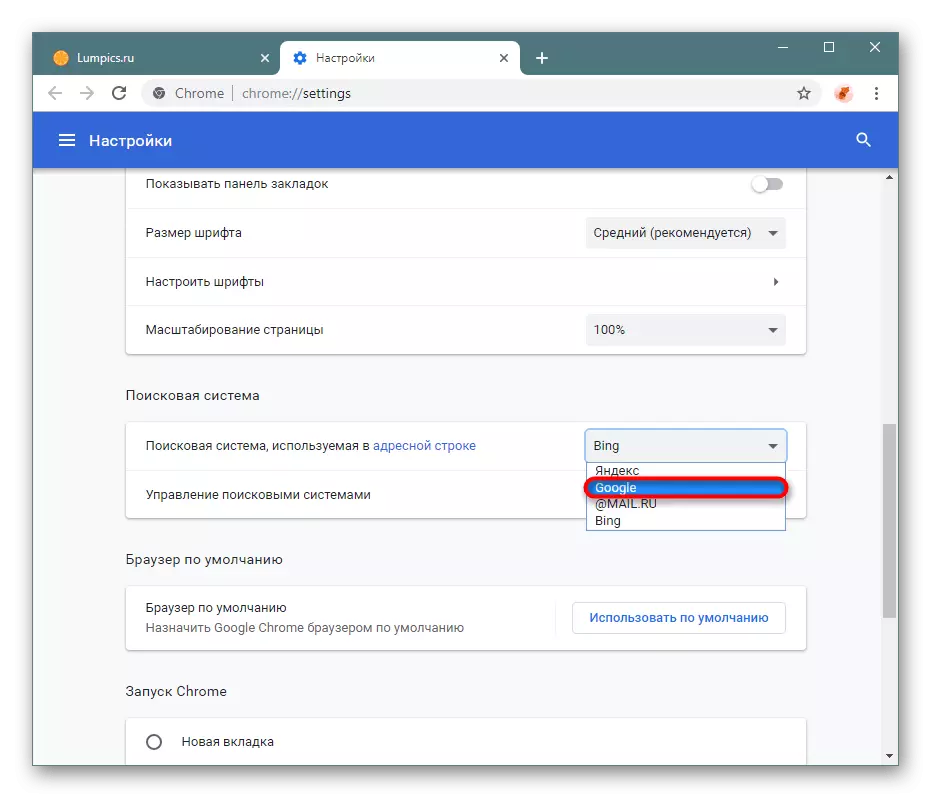
Дашрамд хэлэхэд, хэрэв та өмнөх хуралдааныг хадгалахыг хүсч байгаа бол Google-тэй хамт Google-д нэн даруй хурдан очно. Ийнхүү та өөр хайлтын системийг суулгаж болох шинэ табыг нээх шаардлагагүй болно. "Тохиргоонууд" -д "гадаад төрх" -ийг блоклож, "Гэр" товчийг дарж "Гэр" товчийг харуулна уу.
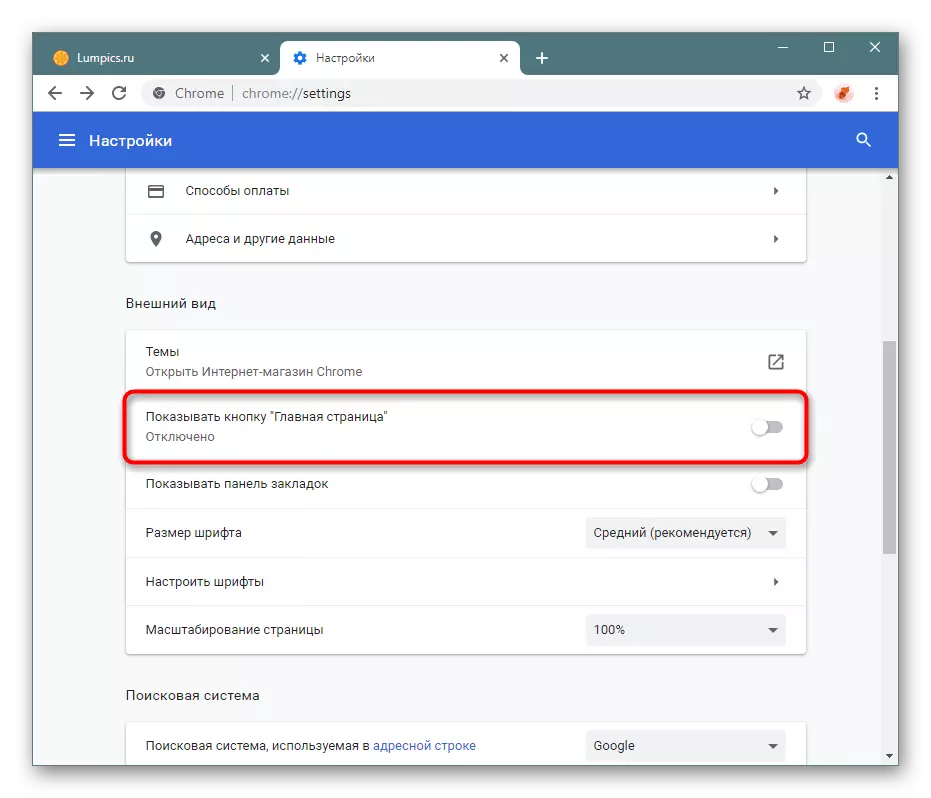
Өөрийн хаягийн хувилбарыг харуулсан хувилбарыг харуулсан. Google Хайлтын системийг аль хэдийн тогтоосон байна.
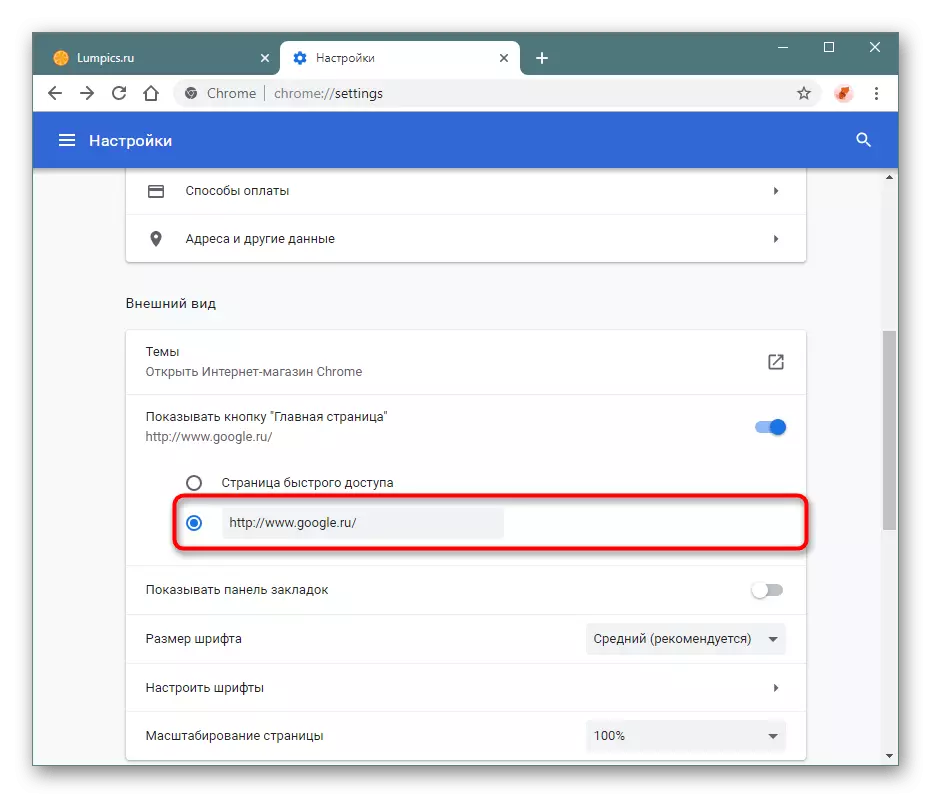
Одоо байшингийн хэлбэрийн товчлуур нь үргэлж хаягийн мөрөнд үлдэх болно, Google Хайлтын систем дээр дарахад л хангалттай.
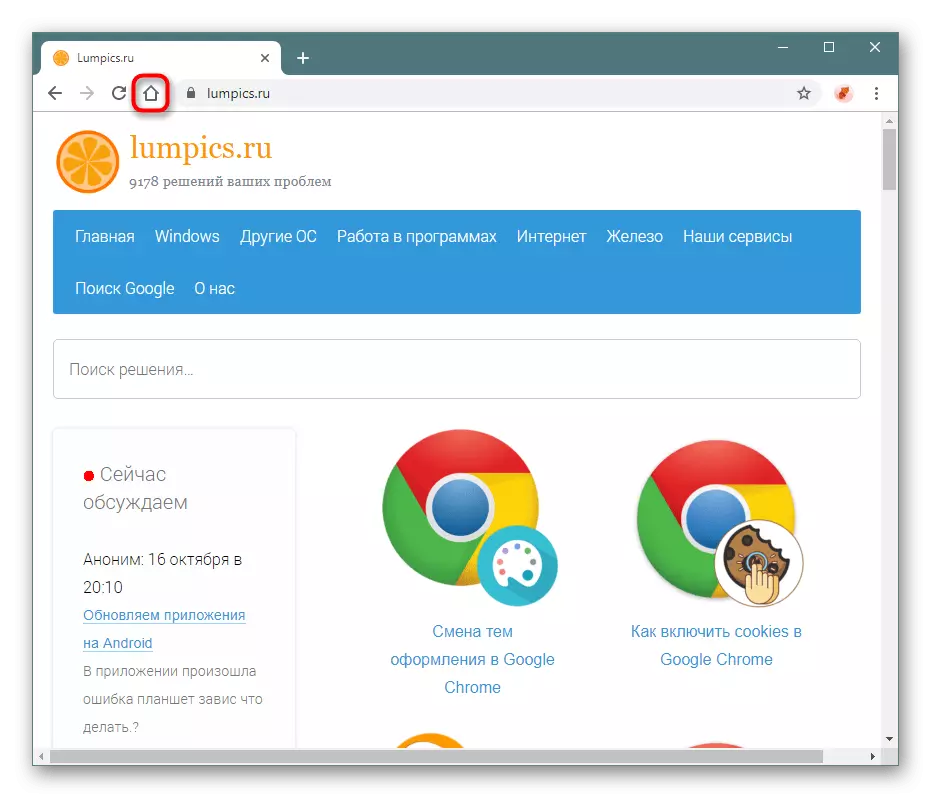
Одоо, вэб хөтөч эхлэхэд Google-ийн хуудсыг дарахад Google-ийн хуудсыг нэн даруй нэн даруй нэн даруй ашиглах бөгөөд "Нүүр хуудас" товчийг дарах болно. Хөдөлгүүр нээлттэй таб.
